실용적인 Excel 기술 공유: 조건에 따라 순위를 매기는 수식 루틴
- 青灯夜游앞으로
- 2023-04-14 14:58:304348검색
엑셀에서 데이터 순위를 정할 때 가장 먼저 떠오르는 것이 순위 함수인데, 조건에 따라 데이터의 순위를 매기고 싶다면 어떻게 해야 할까요? 친구들, 갑자기 헷갈리셨나요? 조건에 따른 순위 기능을 들어본 적이 없는 것 같습니다. 그래서 오늘은 엑셀의 조건에 따른 순위 계산 공식을 알려드리겠습니다.
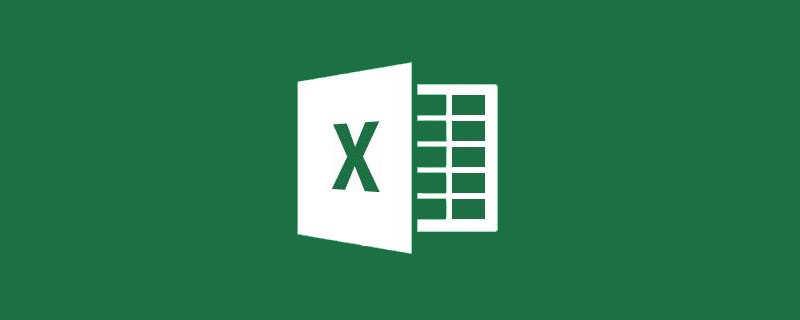
엑셀 함수 중에는 조건에 따라 합을 구하는 SUMIF, 조건에 따라 평균을 구하는 AVERAGEIF, 조건에 따라 개수를 구하는 COUNTIF가 있는데, 최신 버전에는 조건에 따라 최대값을 구하는 MAXIFS 함수도 있습니다. 조건에 따라 최소값을 찾는 MINIFS 함수입니다. 하지만 조건에 따라 순위를 매길 수 있는 기능은 없습니다.
그러나 조건에 따른 순위 지정과 같은 문제가 자주 발생합니다. 예를 들어 다음 문제가 대표적인 문제입니다.
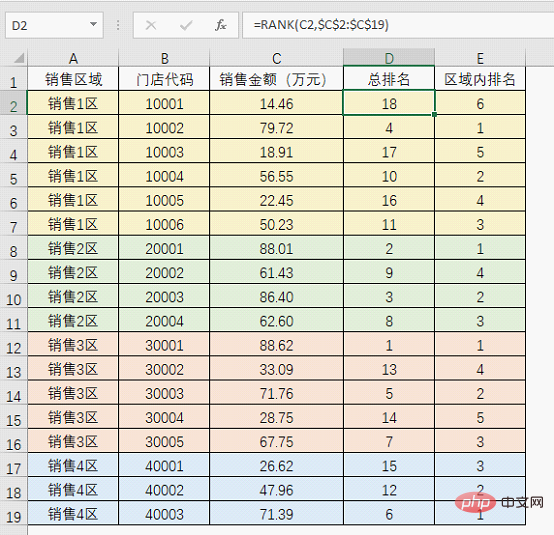
우리 모두는 RANK 함수를 사용하면 집합에 있는 숫자의 수를 얻을 수 있다는 것을 알고 있습니다. 순위. 이 예에서 총 순위는 =RANK(C2,$C$2:$C$19) 공식을 사용하여 구합니다.
그런데 지역별 매장별 매출 순위를 알고 싶다면 RANK 기능을 이용해 지역별로 순위를 매겨야 하나요?
이것도 아이디어이긴 하지만 효율성이 낮다고 생각할 수 있습니다. 사실 엑셀 기능 중에 조건에 따라 순위를 매길 수 있는 기능이 있는데, 바로 SUMPRODUCT 입니다.
조건별 순위 공식을 정식으로 소개하기에 앞서 조건별 순위의 작동원리를 먼저 이해해 보도록 하겠습니다.
10004번 매장을 예로 들면 지역 순위는 2이고 전체 순위는 10입니다. 그림에 표시된 대로:

지역 순위가 2인 이유는 동일하기 때문에 이해하기 쉽습니다. 판매 지역(조건)에는 이 6개의 숫자 중 단 하나의 숫자만이 56.55, 즉 79.72보다 크므로 해당 영역에서의 순위는 2입니다.
다른 순위의 계산 원리도 이와 같습니다. 이렇게 생각하면 조건별 순위를 달성하는 데에는 실제로 조건 판단과 규모 판단이라는 두 가지 과정이 필요합니다.
수식을 사용하여 이 두 프로세스를 작성하세요: $A$2:$A$19=A2 및 $C$2:$C$19>C2 이 두 부분은 예제를 통해 이해할 수 있습니다. $A:$A=A2和$C:$C>C2,可以结合实例来理解这两部分。
首先看第一个,$A:$A=A2会得到一组逻辑值:
{TRUE;TRUE;TRUE;TRUE;TRUE;TRUE;FALSE;FALSE;FALSE;FALSE;FALSE;FALSE;FALSE;FALSE;FALSE;FALSE;FALSE;FALSE}
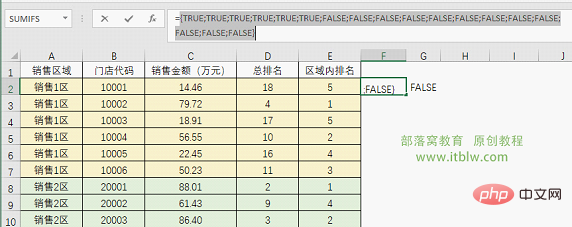
从这个结果中可以看出,与要统计的门店在同一个区域的数据都是TRUE。
$C:$C>C2同样也会得到一组逻辑值:
{FALSE;TRUE;TRUE;TRUE;TRUE;TRUE;TRUE;TRUE;TRUE;TRUE;TRUE;TRUE;TRUE;TRUE;TRUE;TRUE;TRUE;TRUE}
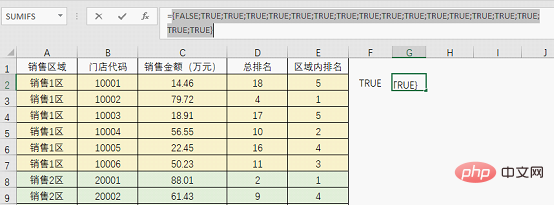
这个结果表示销售额大于要统计门店时也会得到TRUE。
现在的问题是如何将这两个部分合并起来,因为这是对一个数据同时进行的两个判断,所以将两组逻辑值相乘,来看看得到了什么结果:

图中的这一组由0和1构成的数据,是($A:$A=A2)*($C:$C>C2)计算得到的结果,表示10001这个门店所在的区域中,销售额高于14.46的有4个门店(4个1),只需要对这个结果求和,基本上就实现了排名的目的,因此公式套路也就有了:
=SUMPRODUCT(($A:$A=A2)*($C:$C>C2))
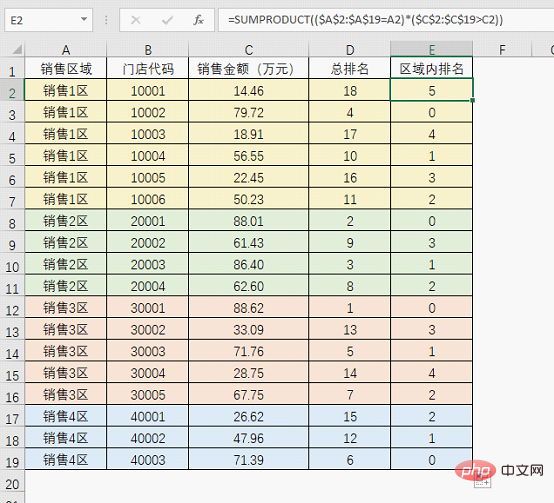
不过这样得到的结果有个问题,名次是从0开始的,要解决也很简单,有两个方法。
方法1:直接在公式后加1,结果如图所示。

方法2::将大于号改成大于等于,结果如图所示。

这两个方法,通常情况下并没有什么区别,使用哪个公式都可以。
以上是针对一个条件进行排名的公式,如果条件是两个或者更多,将公式套路进行扩展就行:
=SUMPRODUCT((条件区域1=条件1)* (条件区域2=条件2)* (数据区域>数据))
$A$2:$A$19=A2는 일련의 논리 값을 얻습니다.
{TRUE;TRUE;TRUE;TRUE;TRUE;TRUE ;FALSE ;FALSE;FALSE;FALSE;FALSE;FALSE;FALSE;FALSE;FALSE;FALSE;FALSE;FALSE}🎜🎜 🎜🎜이 결과를 보면 계산할 매장과 동일한 영역의 데이터가 모두 TRUE임을 알 수 있습니다. 🎜🎜
🎜🎜이 결과를 보면 계산할 매장과 동일한 영역의 데이터가 모두 TRUE임을 알 수 있습니다. 🎜🎜$C$2:$C$19>C2는 다음과 같은 논리 값 집합도 가져옵니다. 🎜🎜{FALSE;TRUE;TRUE;TRUE;TRUE;TRUE;TRUE;TRUE; 참;TRUE;TRUE;TRUE;TRUE;TRUE;TRUE;TRUE;TRUE;TRUE}🎜🎜 🎜🎜이 결과는 판매량이 계산할 매장보다 큰 경우에도 TRUE를 얻음을 의미합니다. 🎜🎜이제 질문은 이 두 부분을 결합하는 방법입니다. 이는 동시에 하나의 데이터에 대한 두 가지 판단이므로 두 논리값 세트를 곱하여 어떤 결과가 나오는지 확인하세요. 🎜🎜
🎜🎜이 결과는 판매량이 계산할 매장보다 큰 경우에도 TRUE를 얻음을 의미합니다. 🎜🎜이제 질문은 이 두 부분을 결합하는 방법입니다. 이는 동시에 하나의 데이터에 대한 두 가지 판단이므로 두 논리값 세트를 곱하여 어떤 결과가 나오는지 확인하세요. 🎜🎜 🎜🎜사진 속 이 그룹은 0개로 구성되어 있습니다. 데이터 1과 1로 구성된 것은 ($A$2:$A$19=A2)*($C$2:$C$19>C2)의 결과로, 10001번 매장이 위치한 지역의 판매량은 14.46 이상 4개 매장(4 1)이 있으며 기본적으로 순위 목적을 달성하려면 결과만 합산하면 됩니다. 따라서 공식은 다음과 같습니다. 🎜🎜
🎜🎜사진 속 이 그룹은 0개로 구성되어 있습니다. 데이터 1과 1로 구성된 것은 ($A$2:$A$19=A2)*($C$2:$C$19>C2)의 결과로, 10001번 매장이 위치한 지역의 판매량은 14.46 이상 4개 매장(4 1)이 있으며 기본적으로 순위 목적을 달성하려면 결과만 합산하면 됩니다. 따라서 공식은 다음과 같습니다. 🎜🎜=SUMPRODUCT(($A$2:$ A$19= A2)*($C$2:$C$19>C2))🎜🎜 🎜🎜그런데 이렇게 얻은 결과에는 문제가 있습니다. 순위는 0부터 시작됩니다. 푸는 방법은 매우 간단합니다. 방법은 2가지가 있습니다. 🎜🎜방법 1: 수식 바로 뒤에 1을 추가하면 결과는 그림과 같습니다. 🎜🎜
🎜🎜그런데 이렇게 얻은 결과에는 문제가 있습니다. 순위는 0부터 시작됩니다. 푸는 방법은 매우 간단합니다. 방법은 2가지가 있습니다. 🎜🎜방법 1: 수식 바로 뒤에 1을 추가하면 결과는 그림과 같습니다. 🎜🎜 🎜🎜방법 2: :보다 큼 기호를 크거나 같음으로 변경하면 결과는 그림과 같습니다. 🎜🎜
🎜🎜방법 2: :보다 큼 기호를 크거나 같음으로 변경하면 결과는 그림과 같습니다. 🎜🎜 🎜🎜이 두 가지 방법 , 일반적으로 차이가 없으며 어떤 수식이라도 사용할 수 있습니다. 🎜🎜위는 조건이 2개 이상인 경우 수식을 확장하면 됩니다. 🎜🎜=SUMPRODUCT((조건부 1=조건 1)* (조건부 2=조건 2) * (데이터 영역>데이터))🎜🎜구체적인 예를 나열하지는 않겠습니다. 모두가 공식의 원리를 이해한 후에는 구체적인 문제에 따라 직접 적용해도 문제가 없다고 생각합니다. 🎜
🎜🎜이 두 가지 방법 , 일반적으로 차이가 없으며 어떤 수식이라도 사용할 수 있습니다. 🎜🎜위는 조건이 2개 이상인 경우 수식을 확장하면 됩니다. 🎜🎜=SUMPRODUCT((조건부 1=조건 1)* (조건부 2=조건 2) * (데이터 영역>데이터))🎜🎜구체적인 예를 나열하지는 않겠습니다. 모두가 공식의 원리를 이해한 후에는 구체적인 문제에 따라 직접 적용해도 문제가 없다고 생각합니다. 🎜관련 학습 권장사항: excel 튜토리얼
위 내용은 실용적인 Excel 기술 공유: 조건에 따라 순위를 매기는 수식 루틴의 상세 내용입니다. 자세한 내용은 PHP 중국어 웹사이트의 기타 관련 기사를 참조하세요!

